苹果手机id密码是您在苹果设备上的安全锁,保护着您的个人信息、应用数据以及购买记录等重要内容。定期更改密码是增强账户安全性的重要措施。本文将详细介绍如何通过苹果设备和苹果官网来更改您的苹果手机id密码,确保您能够轻松完成这一操作。
通过苹果设备更改id密码
步骤一:打开“设置”
首先,在您的iphone或其他受信任的apple设备上,找到并打开“设置”应用程序。这是更改密码的第一步。
步骤二:进入apple id页面
在设置中,向上滑动直到找到并点击顶部的“你的姓名”或“apple id、icloud、媒体与购买项目”等选项。这将会带您进入apple id的详细设置页面。
步骤三:选择“密码与安全性”
在apple id页面中,您会看到多个选项,包括“icloud”、“itunes store与app store”等。找到并点击“密码与安全性”或“登录与安全性”选项。这个选项的具体名称可能会因设备型号和系统版本的不同而有所差异。
步骤四:点击“更改密码”
在“密码与安全性”或“登录与安全性”页面中,您将看到“更改密码”或类似名称的选项。点击它,进入密码更改流程。
步骤五:验证身份并输入新密码
系统会要求您输入当前的apple id密码以验证身份。输入正确的密码后,您将进入新密码的设置界面。在这里,输入您希望设置的新密码,并再次输入以确认。请确保新密码符合苹果的安全要求,通常包含大小写字母、数字和特殊字符。
步骤六:完成更改
输入并确认新密码后,点击“更改”或“保存”按钮。一旦操作成功,您的apple id密码即被成功更改。
通过苹果官网更改id密码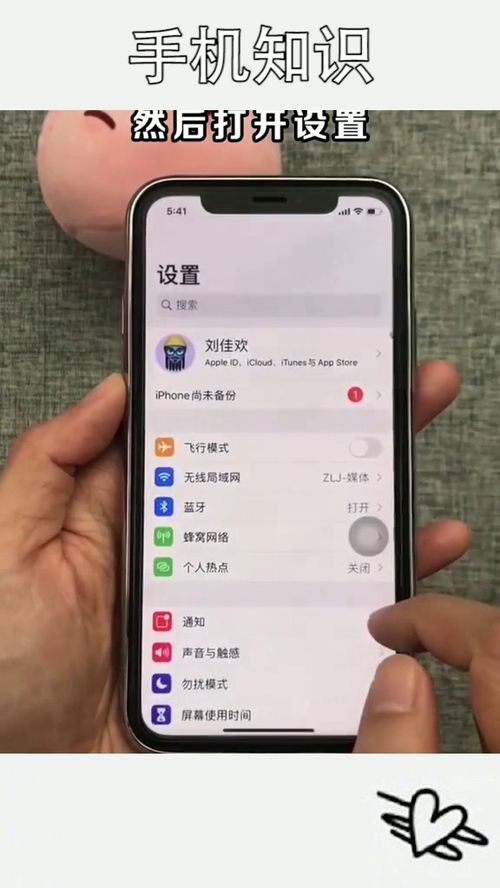
如果您无法通过设备更改密码,或者想在其他设备上操作,也可以通过苹果官网来更改apple id密码。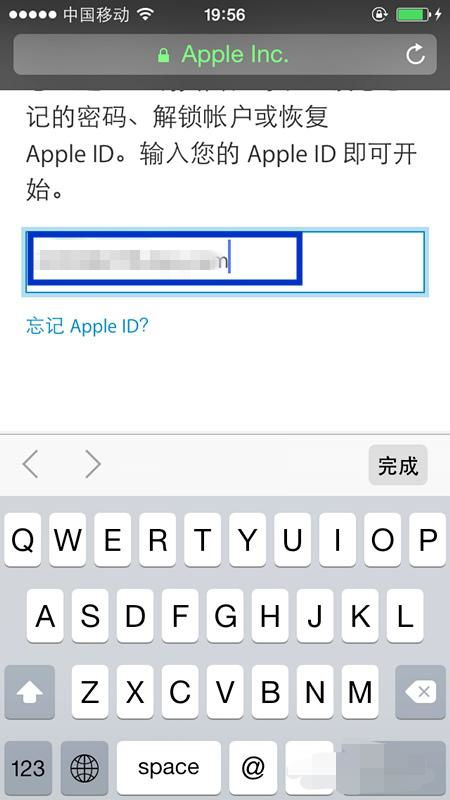
步骤一:访问苹果官网
使用浏览器打开苹果官网。在官网首页上,找到并点击“登录 apple id”选项。
步骤二:登录账户
在登录页面上,输入您的apple id和当前密码,然后点击“登录”。如果您忘记了密码,可以选择“忘记 apple id 或密码”来恢复账户。
步骤三:进入“安全性”页面
登录成功后,将页面滚动到底部并找到“安全性”选项。点击该选项进入。
步骤四:更改密码
在“安全性”页面中,找到并点击“更改密码”选项。接下来,按照页面提示输入当前密码和新密码,并确认新密码。确保新密码符合苹果的安全要求。
步骤五:完成更改
完成新密码的设置后,点击“更改密码”按钮以确认更改。此时,您的apple id密码已成功更新。
无论是通过苹果设备还是苹果官网,更改apple id密码都是一项简单而重要的操作。通过定期更换密码,并避免使用过于简单的密码,您可以有效增强账户的安全性,保护您的个人信息和设备不受未经授权的访问。希望本文能帮助您全面了解如何更改苹果手机id密码,让您的账户更加安全。




